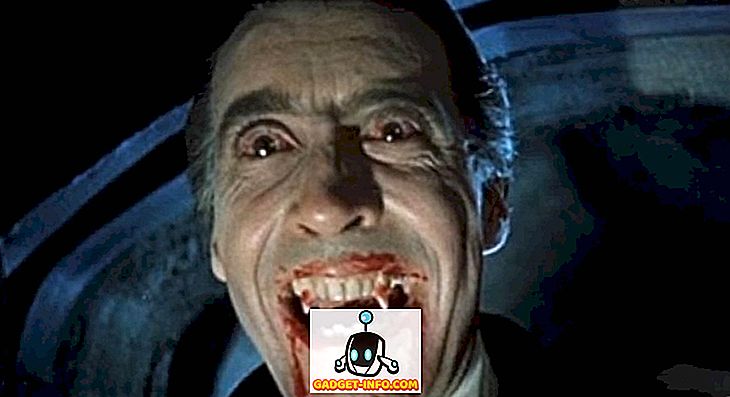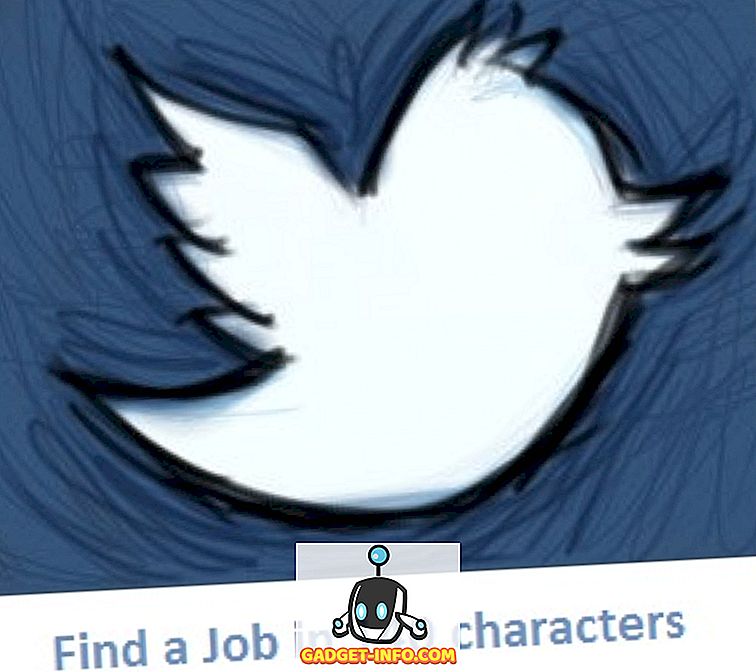A empresa de frutas baseada em Cupertino anunciou a próxima grande atualização - iOS 9 - na World Wide Developers Conference no início deste mês em San Francisco. A nova atualização visa melhorar a experiência geral do usuário oferecida pelo seu antecessor, bem como adicionar uma infinidade de novos recursos para testemunhar o próximo grande lançamento.
Comparado com o predecessor, o iOS 9 compila os recursos existentes com código mais sofisticado, tornando-o menos propenso a erros, contribuindo para uma versão mais estável. Alguns dos recursos recém-adicionados dependem muito dos algoritmos de aprendizado de máquina que são feitos para reduzir o trabalho do seu dia.
Já faz alguns dias que estamos usando o iOS 9. Até agora, isso não nos decepcionou com seu desempenho (além de alguns bugs, mas é plausível por causa da versão beta). Vamos em profundidade comparando iOS 9 e iOS 8, encontrando mudanças notáveis que você deve estar ciente.
iOS 9 vs. iOS 8: comparação detalhada
Tipos de letra
Comecei a usar o iOS 9, a primeira coisa que notamos foi a implementação em todo o sistema do novo tipo de letra. A Apple substituiu a fonte do sistema “Helvetica Neue” introduzida no iOS 7 por “San Francisco” no iOS 9. Essa mudança ocorre após os usuários criticarem constantemente com dificuldade em ler com a Helvetica.
São Francisco é a mesma fonte usada no Apple Watch (watchOS), oferecendo uma experiência de leitura mais fácil, mesmo na tela pequena. São Francisco torna-se a nova identidade da Apple, tornando-se o OS X, iOS e watchOS como a fonte do sistema.
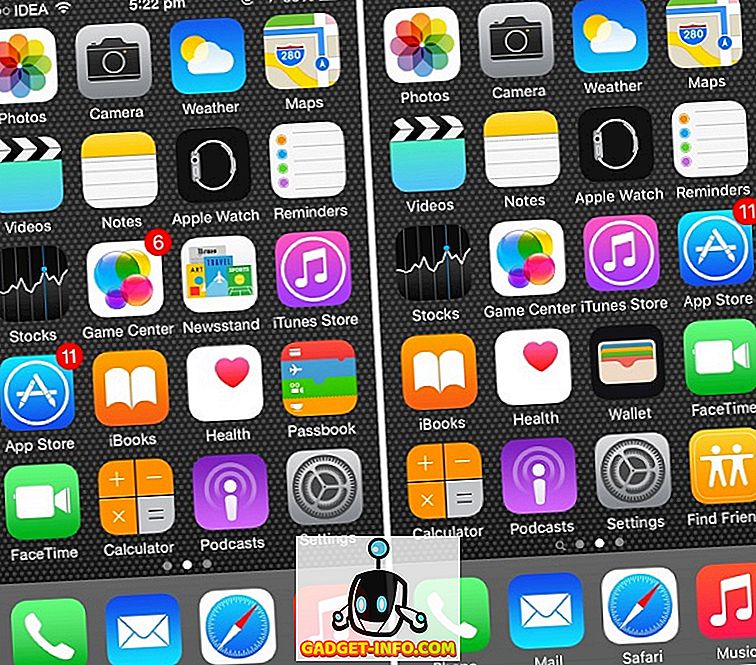
Notícias App
A Apple matou o aplicativo Newsstand - que fazia parte do iOS desde 2011 - no iOS 9. Um matador autônomo de Flipboard, chamado de "Notícias", é apresentado no iOS 9. O aplicativo recém-lançado extrai conteúdo do The New York Times, do Atlântico, Bon Appetit e muitas outras publicações. O aplicativo Notícias não entrou na versão Beta 1, então não pudemos usá-lo.
Centro de Notificação
O Centro de Notificação é ajustado marginalmente. Agora, ele inclui um widget de ações para mostrar o status da bateria do iPhone e do Apple Watch conectado. Este widget de ações vem pré-instalado apenas no iPhone e não no iPad. Além disso, há um widget Find My Friends para ver rapidamente onde seus amigos estão. A captura de tela não é fornecida aqui, pois o widget de bateria funciona melhor com o Apple Watch emparelhado.
App Drawer
O App Drawer (menu de aplicativos recentes) é redesenhado no iOS 9. O design similar ao Windows Phone apresentado no iOS 8 foi substituído por cartões semelhantes ao do Android Lollipop, mas na horizontal. Os cartões de aplicativos agora são colocados uns em cima dos outros, com o nome aparecendo na parte superior e não na parte inferior (como no iOS 8). As transições tornaram-se muito mais suaves.
Os atalhos para os seus contatos recentes / favoritos introduzidos no iOS 8 foram destruídos à medida que os cartões de aplicativos se ampliaram, e eles ocupam a maior parte do espaço.
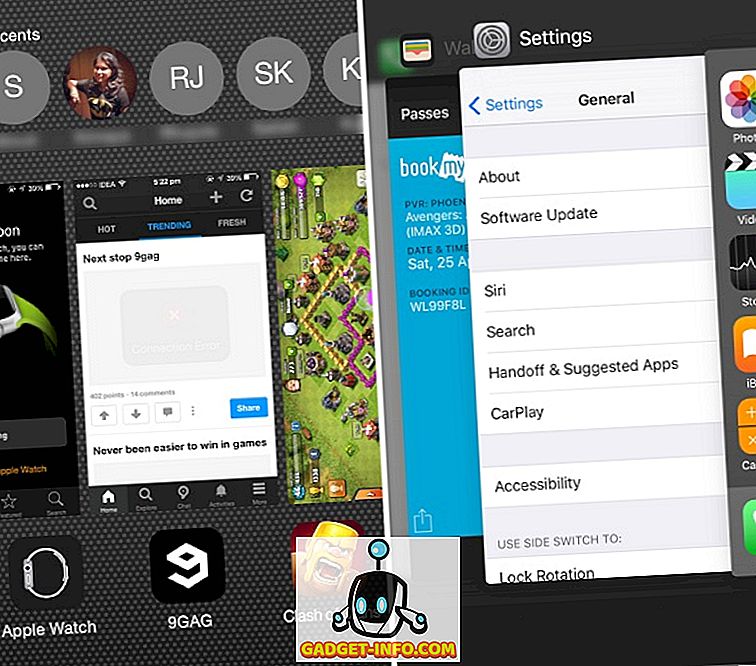
Pesquisa mais procuradas
O iOS 9 leva a Pesquisa do Spotlight a um nível totalmente novo. A pesquisa tradicional de holofotes foi redesenhada com nova interface e recursos. Muito parecido com o iOS 8, você pode acessar a Pesquisa do Spotlight deslizando na tela inicial. Uma maneira adicional de acessar a Pesquisa do Spotlight é deslizar a partir da primeira página da sua tela inicial (muito parecido com o pré-iOS 7).
A tela de boas-vindas da pesquisa renovada não está vazia e sombria como antes. A tela redesenhada mostrará “Sugestões Siri”, que incluem contatos com base nas pessoas que você mais fala, nos seus compromissos e nos seus recém-criados.
Tomando o escopo global, você pode usar a Pesquisa do Spotlight para pesquisar tudo, desde contatos até resultados esportivos, com resultados exibidos ali mesmo. Usando a sua localização atual, você também será informado sobre os lugares próximos e as notícias de tendências daquele local.
O Spotlight também integrará aplicativos de terceiros, o que trará buscas quase infinitas possíveis.
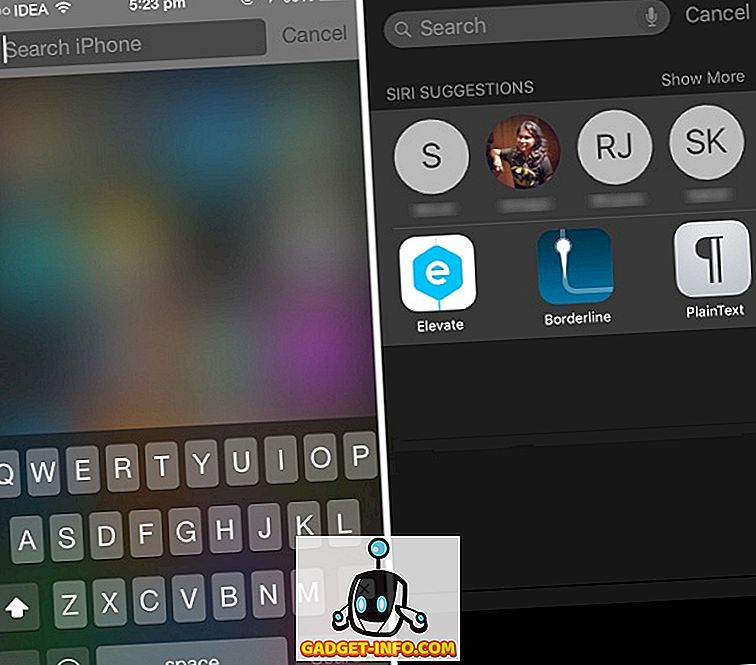
Siri
Siri é alterado esteticamente. Do processamento de animação ao layout de exibição, tudo mudou. Mas isso não é tudo, tem muito mais a oferecer nos bastidores. Siri é agora quarenta por cento mais rápido em responder às consultas, diz a Apple.
O que a Siri oferece agora é a capacidade de pesquisar em seu rolo da câmera. Você pode solicitar que a Siri pesquise suas fotos com base no horário e no local em que foi tirada. Por exemplo, você quer fotos tiradas na Ponte Golden Gate - basta dizer "Mostrar fotos da ponte Golden Gate", que rapidamente redirecionará você para o aplicativo Fotos. Da mesma forma, você também pode solicitar que a Siri procure fotos por data.
O Siri foi longe demais com a sincronização de dados do aplicativo. O assistente pessoal sobreposto pode ser usado para criar lembretes contextuais no aplicativo Safari, Notes e Mail. Por exemplo, suponha que você esteja lendo um artigo no Safari e não tenha tempo para concluí-lo. Nesse caso, basta ligar para a Siri e perguntar “Lembre-me disso” e ela colocará um lembrete. Ele também funciona ao escrever no aplicativo do Notes ou no aplicativo Mail. Além disso, os lembretes são renovados com a capacidade de lembrá-lo em um local específico.
A Apple Maps vem com a integração da Siri, que oferece a possibilidade de pesquisar rotas de trânsito. Limitado a menos cidades, você pode pedir à Siri "Obtenha rotas de trânsito do San Francisco para um Infinite Loop".
Todas as suas equações matemáticas e conversões também podem ser tratadas pela Siri (por si só) sem a associação da WolframAplha. Você pode perguntar diretamente “O que é 1024 + 512”, “Converter 3 polegadas em metros”, etc. O processamento das equações sem depender de serviços de terceiros fez com que a Siri respondesse mais rapidamente a essas consultas.
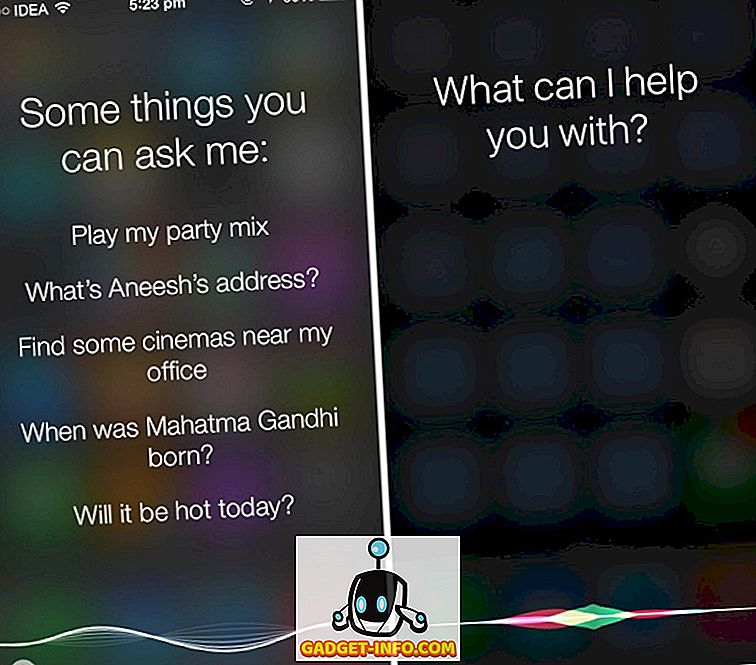
Assistente proativo
O iOS 9 se torna mais profundo Integração proativa. Assistente proativo - a tentativa da empresa de usar o aprendizado de máquina para estudar padrões de usuário e fornecer conteúdo antes de ser solicitado. Embora seja tarde demais, é a resposta da Apple ao Google Now.
A Proactive está constantemente monitorando seus hábitos e aprendendo-os. Depois de um ponto, o seu telefone conhece todos os seus hábitos e começa a ajudá-lo nesse sentido. Você não precisa se preocupar com a privacidade, pois seus dados privados nunca serão comprometidos, diz a Apple.
Sempre que você conectar os fones de ouvido, o Proactive iniciará automaticamente o aplicativo de música. Se você tem o hábito de ligar para alguém em determinados horários, o Proactive começará a colocar o contato dele na Pesquisa quando a hora marcada se aproximar. Da mesma forma, se você costuma navegar pelo Google Gag antes de ir para a cama, o aplicativo será colocado na Pesquisa para que você possa iniciá-lo com menos gestos.
Se você receber um novo contato por meio de um e-mail, o Proactive o adicionará automaticamente aos seus contatos. Além disso, se você planejou uma reunião por meio de um e-mail, a data, a hora e o local serão adicionados automaticamente ao seu calendário.
Aplicativo iCloud Drive
Uma das novidades do iOS 9 é o aplicativo iCloud Drive, que permite acessar arquivos armazenados no seu iCloud Drive. No entanto, embora presente, este aplicativo está oculto por padrão. Para ativá-lo, vá para Configurações> iCloud> iCloud Drive> Mostrar na tela inicial. A navegação pelos seus arquivos no iCloud Drive não foi possível com o iOS 8.
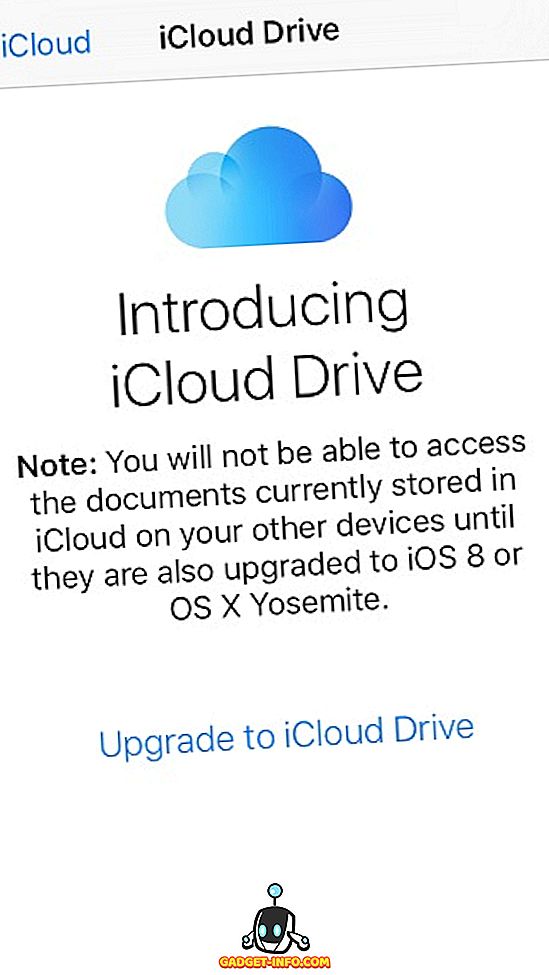
Botão "voltar
O iOS 9 apresenta um botão "Voltar" que permite voltar aos resultados da pesquisa ou ao aplicativo anterior. Se você tiver navegado para um aplicativo diferente por meio da pesquisa do Spotlight, o botão "Voltar à pesquisa" será exibido na barra de status na parte superior da tela. Ao acertar, você retornará aos resultados da pesquisa.
Da mesma forma, se você decidir responder a uma mensagem enquanto estiver em outro aplicativo, você entrará no aplicativo de mensagens para responder e de onde poderá usar o botão Voltar para voltar ao aplicativo anterior que estava usando.

Modo de Leitor Safari
O Modo Leitor no Safari é aprimorado com novos ajustes para facilitar a experiência de leitura. Com o iOS 9, o Safari adiciona as opções para alterar o tamanho da fonte, a fonte e a cor de fundo no Modo Leitor. O iOS 8 só permite alterar o tamanho da fonte. O Safari no iOS 9 oferece uma melhor perspectiva de leitura ao usuário.
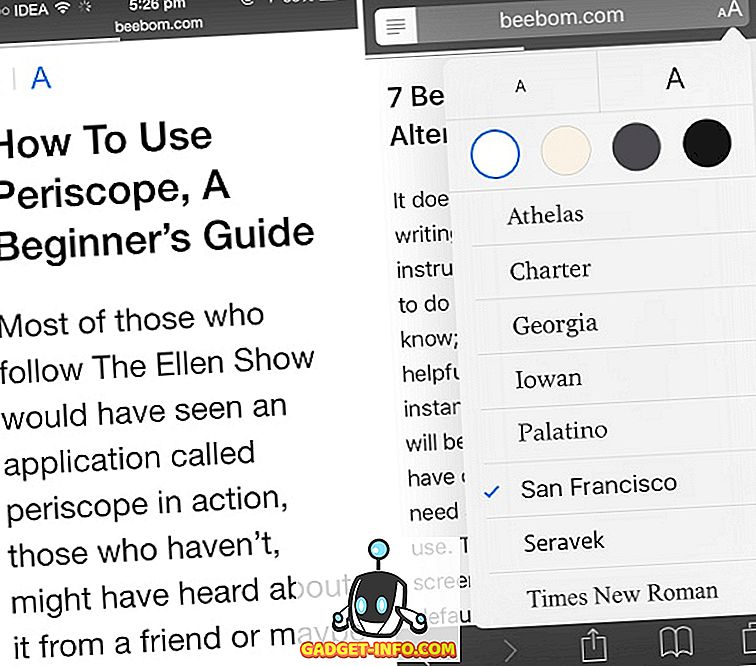
Atalho de Compartilhamento
O Safari no iOS 9 oferece uma nova maneira de compartilhar URLs. Ao selecionar o link exibido na barra de endereços ou na barra de pesquisa universal no Safari, você será oferecido com um botão "Compartilhar" ao lado de Cortar, Copiar e Definir. O botão Compartilhar abrirá a folha Compartilhar, facilitando o acesso a aplicativos de terceiros para compartilhamento.
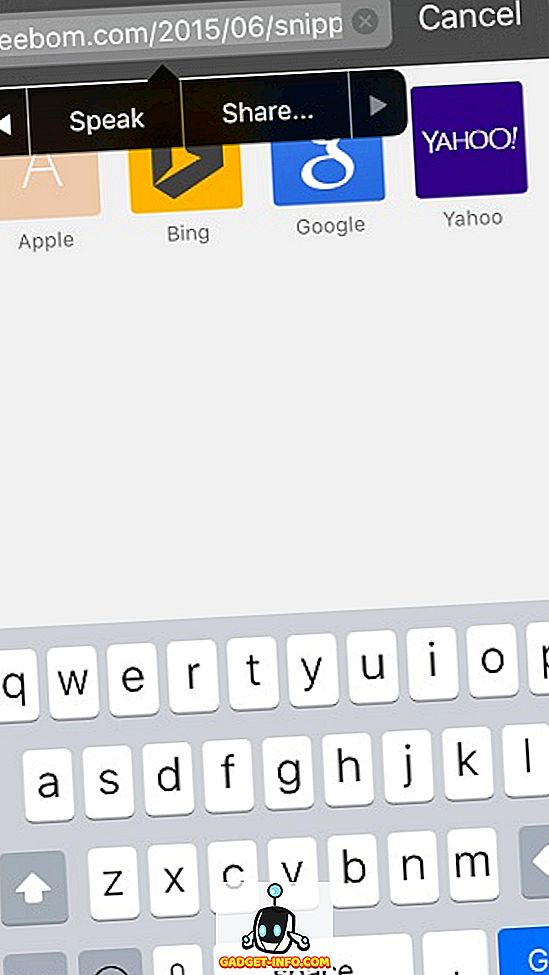
Bloqueadores de anúncios no Safari
O Safari estende seu escopo para um caso especial de extensões para bloqueadores de anúncios. Permitindo que os desenvolvedores desenvolvam um aplicativo com bloqueadores de conteúdo, você poderá ver muitos desses aplicativos em breve. Os aplicativos, incluindo essas extensões, evitam que imagens e scripts sejam carregados no navegador.
Uploads do iCloud Drive
O Safari também permite fazer upload de arquivos diretamente do iCloud Drive. Anteriormente, devido às restrições do ecossistema, você só podia enviar fotos para uma hospedagem on-line a partir do seu rolo da câmera. No entanto, com a integração do iCloud Drive, você poderá carregar qualquer arquivo diretamente do iCloud Drive para qualquer serviço de hospedagem online.
Teclado minúsculo
O iOS 9 finalmente adiciona um teclado minúsculo. Antes desta versão, o teclado virtual exibia letras maiúsculas mesmo se você estivesse digitando em letras minúsculas. Daí em diante, se você não tiver ativado a tecla Shift, todas as teclas serão exibidas em minúsculas.
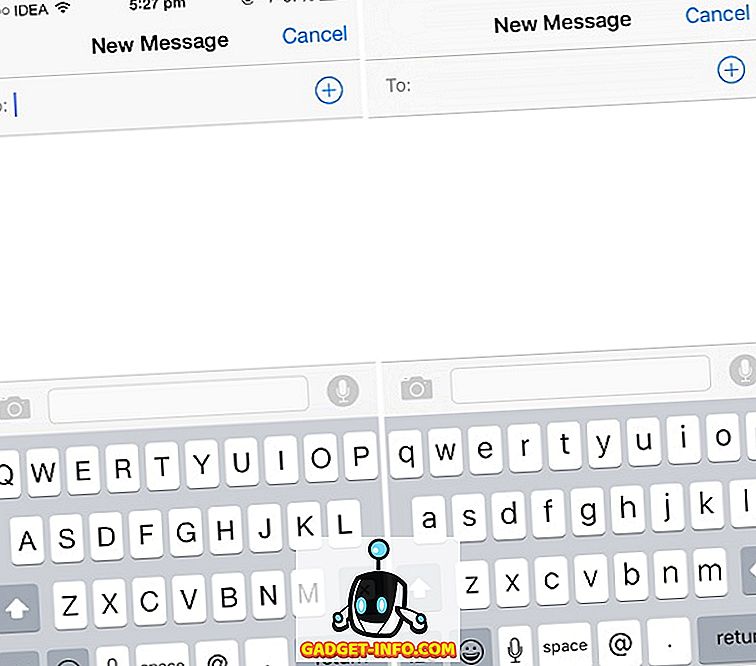
Teclado como trackpad
Uma das novidades do iOS 9 é a capacidade de usar o teclado virtual como um trackpad virtual. Simplesmente movendo dois dedos no teclado, você pode usá-lo como um trackpad que é útil ao selecionar, editar ou mover o texto.
Mapas da Apple
Os Mapas da Apple estão melhorando gradualmente conforme o iOS continua. Com o iOS 9, o Apple Maps foi longe demais. Devido a fortes críticas nos primeiros dias, a empresa está trabalhando para melhorar a experiência do usuário e torná-lo menos propenso a erros.
O iOS 9 melhorou o desempenho do Google Maps em relação ao iOS 8. Além disso, há uma variedade de novos recursos adicionados para melhorar a eficiência. A pesquisa é aprimorada com sugestões rápidas sobre locais próximos. A Apple também adicionou informações de trânsito ao Apple Maps. Embora limitado a menos cidades, ele ajudará você a navegar usando transporte público, incluindo metrôs, ônibus e até balsas.
Para apontar rapidamente para sua localização favorita, o Apple Maps inclui atalhos para sua Página inicial, Office e também Favoritos. Você pode adicionar seus endereços a esses atalhos e obter rapidamente a rota para / dele.
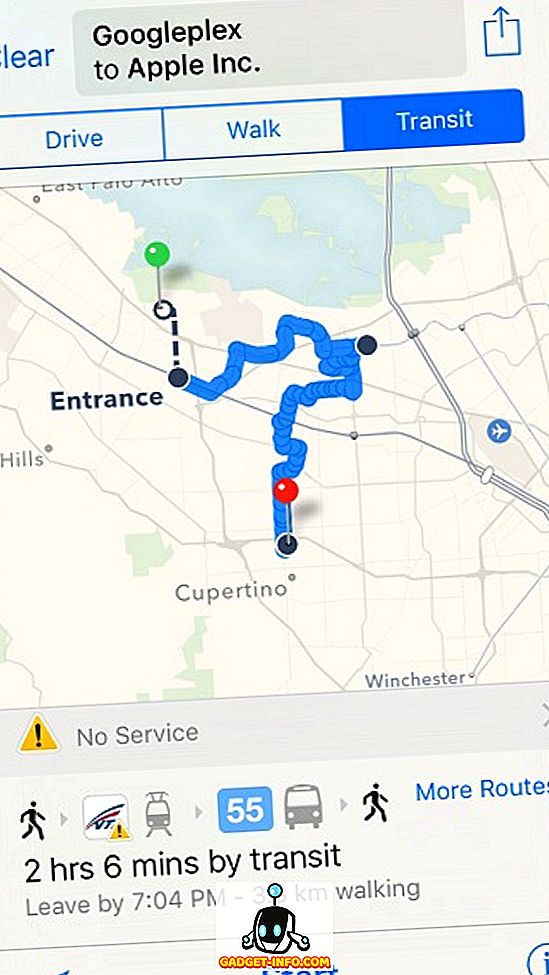
Aplicativo Fotos
O aplicativo Fotos é atualizado com uma infinidade de recursos que cada um de vocês gostariam. Ele é incluído com um Scrubber que aparece na parte inferior de uma foto quando você a abre. O purificador facilita a rápida movimentação pelas fotos no rolo da câmera apenas deslizando o dedo sobre ele. Voltando a "Momentos" de uma foto não pede para apertar o botão de volta. Em vez disso, você pode simplesmente deslizar a foto.
A seleção de várias fotos é suave como manteiga agora. Em vez de selecionar uma foto individual, selecione uma foto e deslize o dedo sobre o resto para selecioná-las. No entanto, se você quiser eliminar qualquer uma das fotos, terá que desmarcar explicitamente. Mais tarde, você pode enviar todas as fotos selecionadas sem a restrição de 5 fotos por vez. Da mesma forma, você também pode clicar na opção “Ocultar” localizada na planilha Compartilhar para ocultar suas fotos selecionadas (o que não era possível no iOS 8).
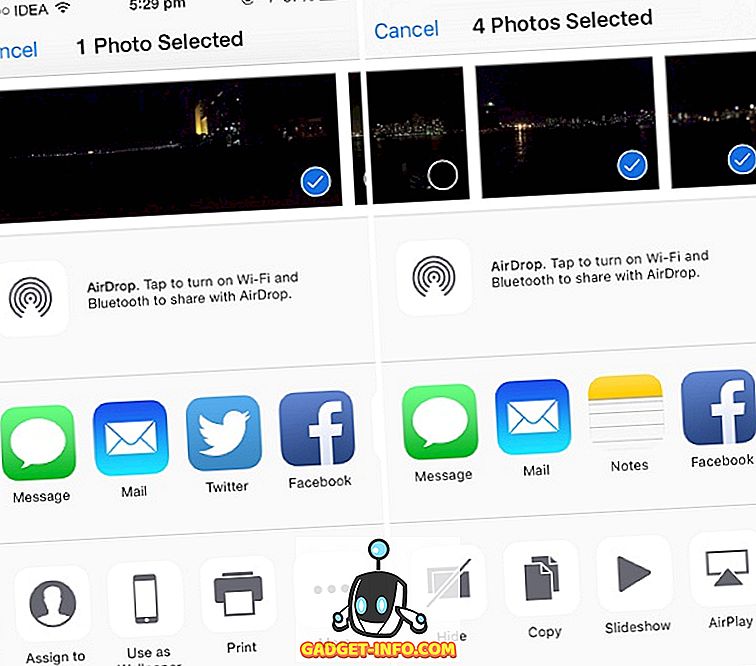
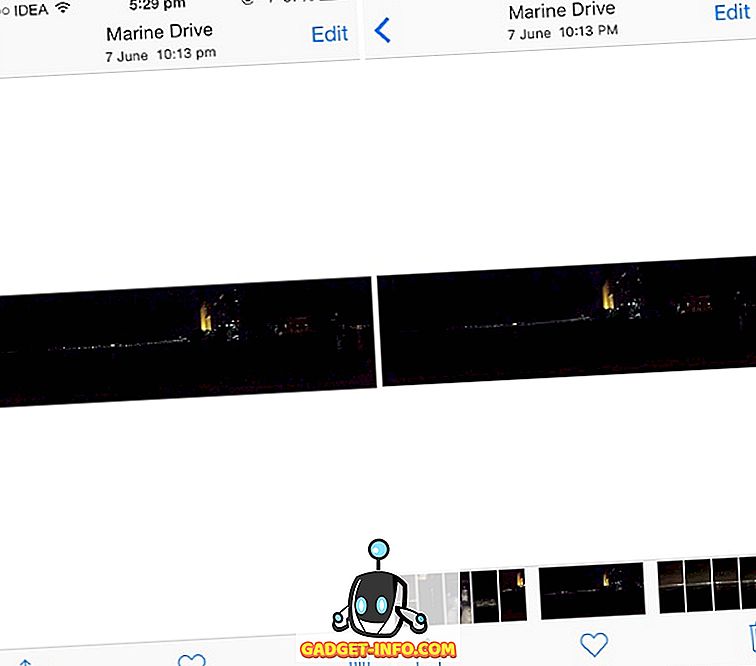
Notas
O app do Notes recebeu uma grande reformulação no iOS 9. O app do Notes no iOS não está mais restrito a fazer anotações sozinho. O assassino do Evernote está sendo oferecido nativamente em todos os dispositivos que executam o iOS 9.
Além do texto, você pode desenhar, rabiscar ou escrever no aplicativo do Notes. Variedade de ferramentas são fornecidas, incluindo - caneta, marcador, lápis e uma régua para o mesmo. Além disso, no modo paisagem no iPhone, você pode escolher uma infinidade de cores para sua caneta. Há também uma ferramenta de borracha por razões óbvias.
A interface do usuário do Notes vem com um botão da câmera localizado na parte inferior. Você pode usá-lo para capturar uma foto diretamente da câmera ou selecionar uma foto já capturada. Como o Evernote, você pode adicionar listas às suas anotações também.
O Notes também pode importar links de outros aplicativos. No Safari, você obtém a opção “Anotações” na planilha Compartilhar que enviará o URL da página da Web à nota junto com um ícone e um título. Você pode optar por adicionar o URL a uma nota existente ou criar uma nova anotação para ela. O mesmo também funciona no caso do Apple Maps.
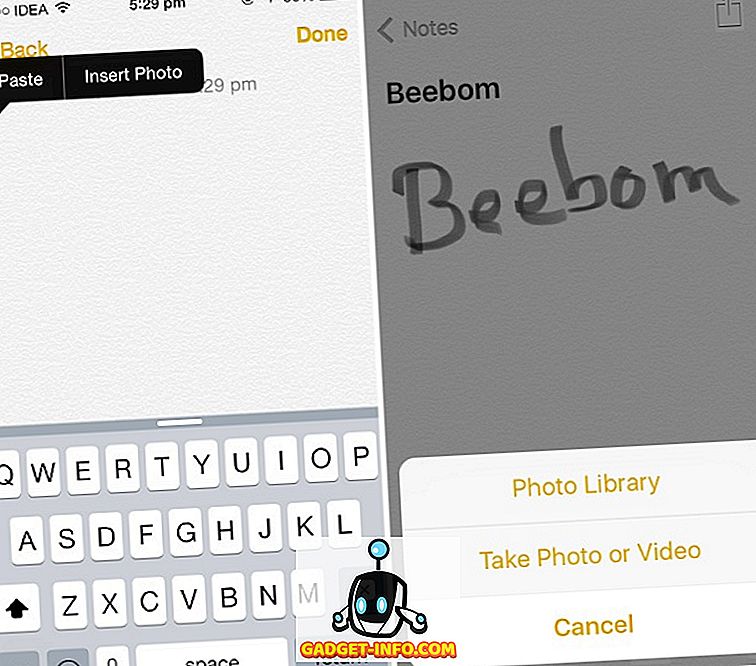
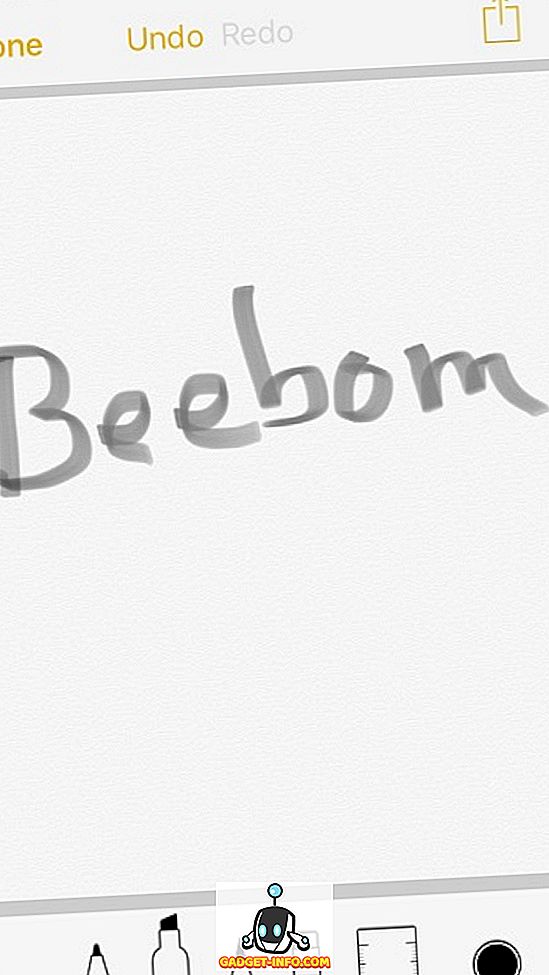
Enviar
Superando as desvantagens do iOS 8, o aplicativo Mail no iOS 9 traz a capacidade de anexar não apenas fotos, mas também outros arquivos usando o iCloud Drive. A integração do iCloud Drive preparou a mais nova versão para anexar arquivos ao seu e-mail a partir do seu iCloud Drive.
Ao compor um e-mail, pressionando por muito tempo o corpo do e-mail, você verá o botão "Add Attachment", que pode ser usado para anexar qualquer arquivo do iCloud Drive.
Salvar um anexo é facilitado como nunca antes. Pressionar por muito tempo o anexo abrirá a planilha Compartilhar, na qual o botão “Salvar anexo” está localizado. Ele abre o seletor de documentos do iCloud Drive, onde você pode selecionar a pasta que deseja salvar seu anexo.
O iOS 9 também traz o recurso Mail Drop do OS X Yosemite para iPhone e iPad. Com a capacidade de enviar mais de cinco fotos pelo correio (se os anexos forem muito grandes), o aplicativo Mail sugere automaticamente a opção "Usar email".
Deve-se notar que o Mail Drop não consome seu armazenamento do iCloud. A Apple forneceu armazenamento adicional de 1 TB para o Mail Drop. Vem com uma cláusula que seus anexos são armazenados apenas por 30 dias.
O anexo de anotação agora é possível no próprio aplicativo Mail. É semelhante ao recurso de marcação no OS X Yosemite.
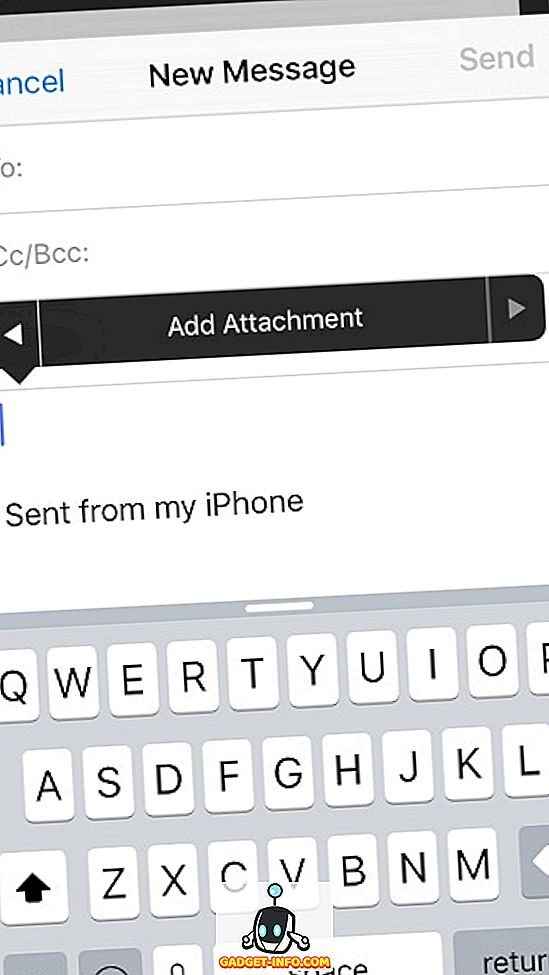
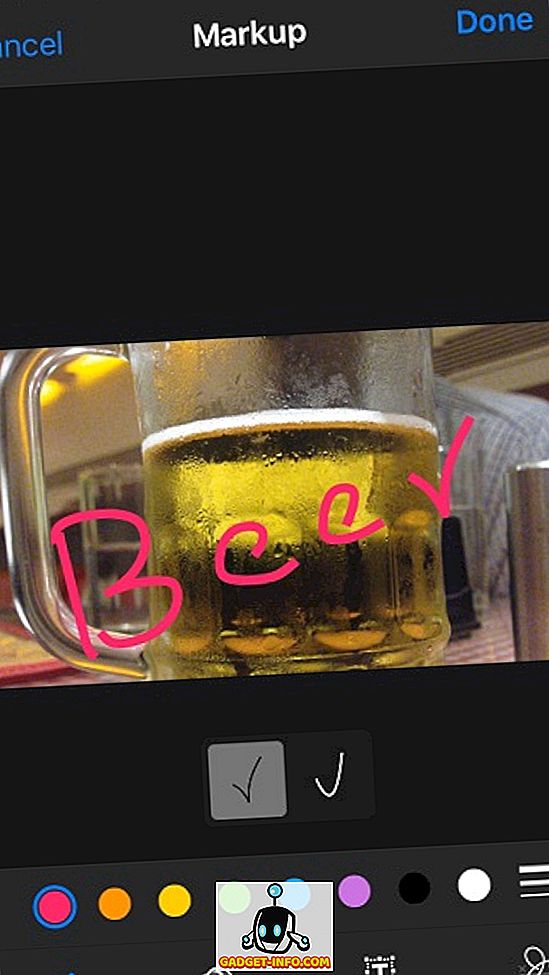
Música
O aplicativo de música vem com um visual totalmente novo no iOS 9. O player renovado possui uma interface limpa e com melhor aparência do que o iOS 8. Tomando emprestado alguns elementos do player de música do Android, está melhorando a experiência de uso do aplicativo de música.
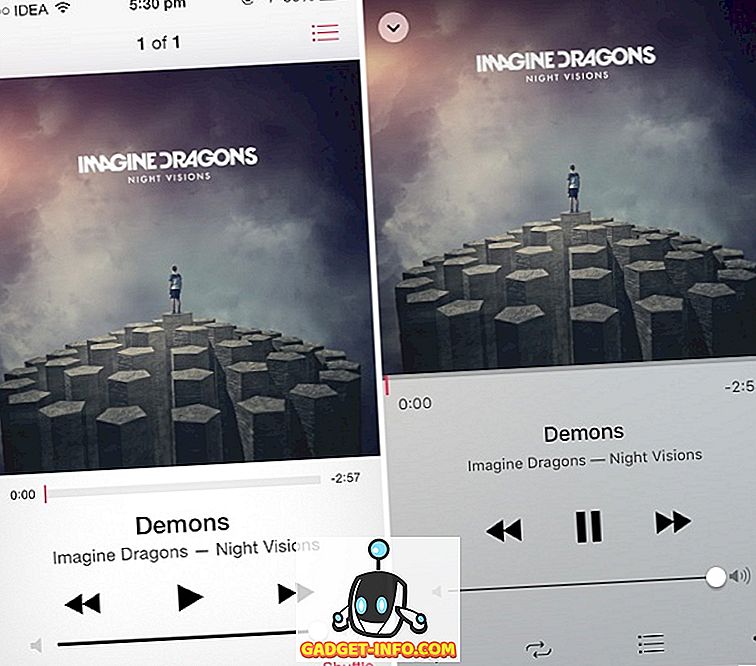
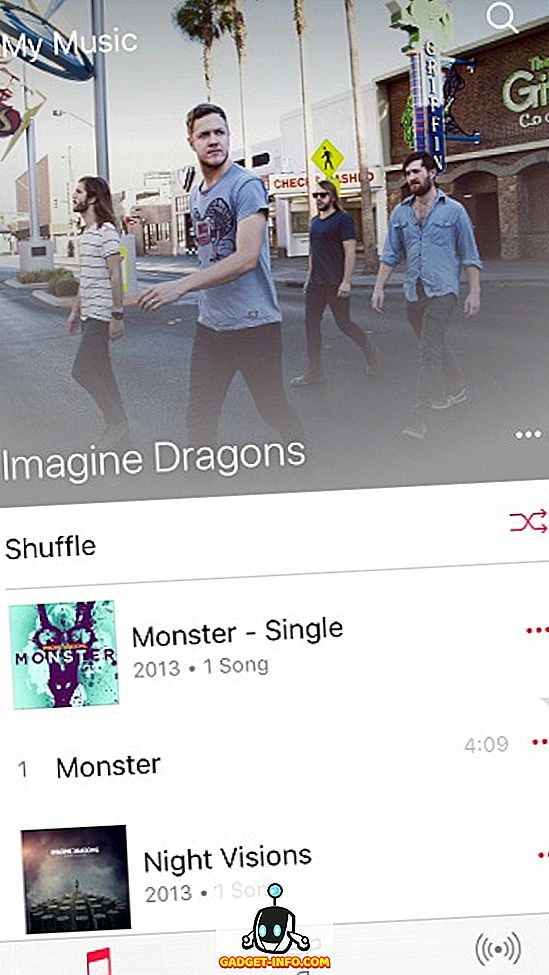
Pesquisa de configurações
A Apple adiciona a capacidade de pesquisar dentro do aplicativo Configurações no iOS 9. O recurso que entrou no Android 5.0 no ano passado foi o recurso mais aguardado no iOS desde então. A barra de pesquisa faz o seu lugar no topo do aplicativo de configurações. Essa barra de pesquisa pode encerrar seu trabalho diário para navegar pelos menus e submenus para encontrar uma alternância de configuração específica.
Suponha que você queira ativar o AssistiveTouch, em vez de navegar em Geral> Acessibilidade e rolar para baixo até encontrar a configuração, basta digitar “AssistiveTouch” na barra de pesquisa e chegar à configuração para alternar corretamente.
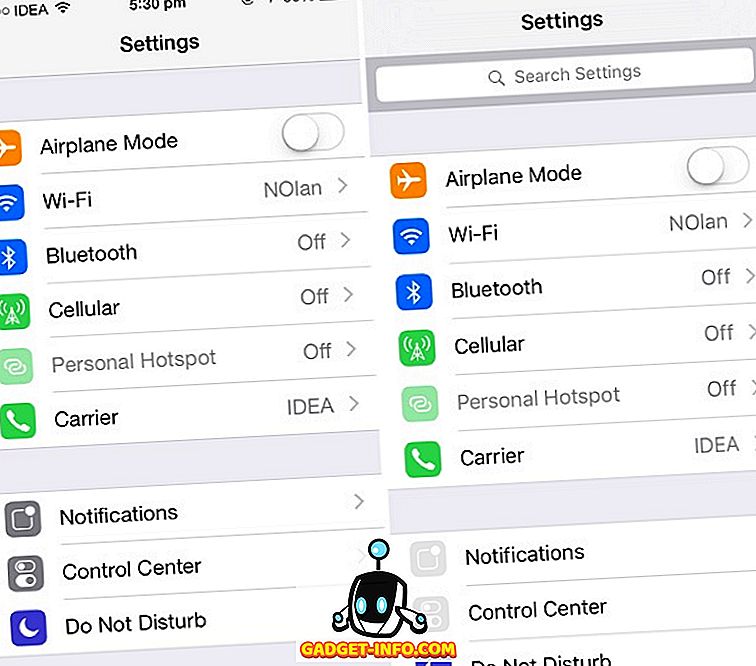
Configurações de bateria
As configurações de bateria obtêm um menu autônomo separado no aplicativo Configurações, eliminando sua identidade dentro do submenu Uso. Entre no Modo de baixo consumo, o novo perfil de energia que reduz o desempenho e a atividade de rede para prolongar a vida útil da bateria. Ele desativa implicitamente todos os processos que demandam muita energia, incluindo busca de e-mail, atualização de aplicativos em segundo plano, efeitos de movimento e papéis de parede animados.
Modo de baixo consumo é tudo sobre o que o usuário explicitamente fez para economizar sua bateria no iOS 8. Esse modo tornará mais fácil, já que você não terá que desabilitar todos os recursos explicitamente. A alternância de porcentagem de bateria também é adicionada ao menu de configurações da bateria.
O uso de bateria no iOS 9 também mostrará o uso de bateria por aplicativo da última hora. O iOS 8 introduziu esse recurso com uso de bateria nas últimas 24 horas e nos últimos sete dias. Além disso, também mostrará quanto tempo você gastou em cada aplicativo.
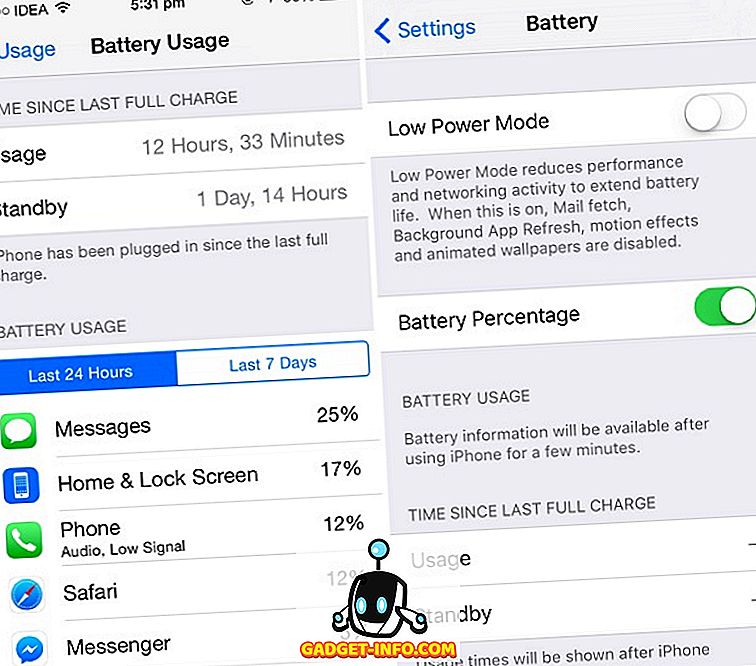
Senha
No iOS 9, a Apple definiu o padrão de senha de seis dígitos como o padrão de senha padrão para dispositivos Touch ID (iPhone 5S, iPhone 6 e iPhone 6 Plus). Para dispositivos não-Touch ID, ele usa o padrão tradicional de código de quatro dígitos. No entanto, qualquer tipo de dispositivo pode usar seis dígitos ou quatro dígitos ajustando manualmente.
Configurações da câmera
As configurações da câmera são renovadas com a capacidade de alternar o modo de gravação de vídeo. Para todos os dispositivos mais recentes (iPhone 5S e superior) a alternância para “Gravar vídeo a 60 qps” - como visto no iOS 8 - foi substituída por um submenu com uma lista de HD 1080p a 30 qps, HD 1080p a 60 qps e HD 720p a 30 fps.
A recém-adicionada opção HD 720p (embora inútil) adiciona a capacidade de gravar em resolução de 720p, o que pode ser útil se você estiver com pouco espaço de armazenamento.
Configurações de notificação
O iOS 9 adiciona uma maneira simples de gerenciar suas notificações. Se você costuma receber muitas notificações de aplicativos diferentes, gostaria de receber esse recurso. Indo para Configurações> Notificações, você encontrará a maneira de agrupar suas notificações pelo aplicativo ao qual elas pertencem. A capacidade de classificar pelo tempo ainda persiste.
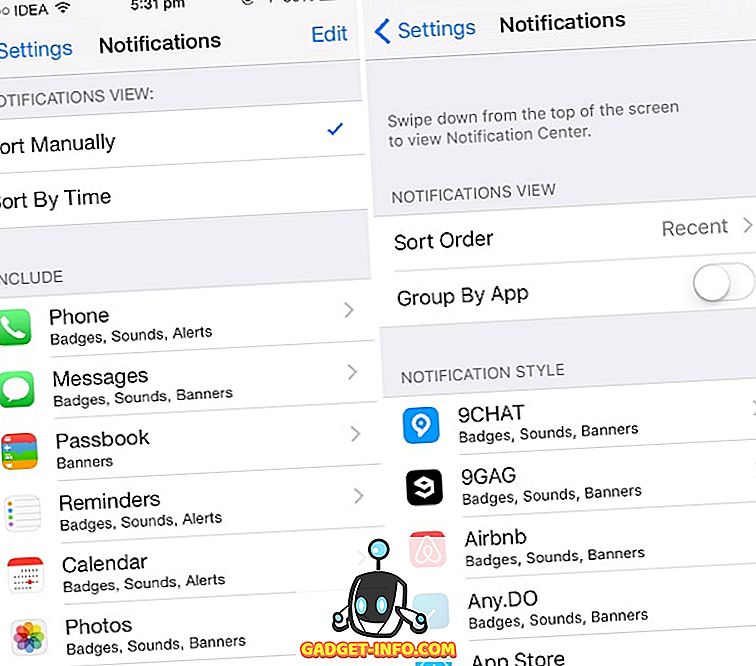
Configurações do cartão SIM
A opção de configurações de PIN do cartão SIM que residia no menu Telefone foi movida para o Celular. Ele faz o seu lugar junto com o SIM Application, o menu que oferece aplicativos específicos da operadora.
Interruptor lateral
O botão lateral - o botão de silêncio físico localizado no lado direito do seu telefone - não está mais restrito a Silenciar seu dispositivo. Com o iOS 9, você pode escolher a funcionalidade do botão lateral em Configurações. Agora você pode usá-lo para bloquear a rotação também. Navegue para Configurações> Geral> Selecionar Bloquear Rotação / Mudo para definir a função.
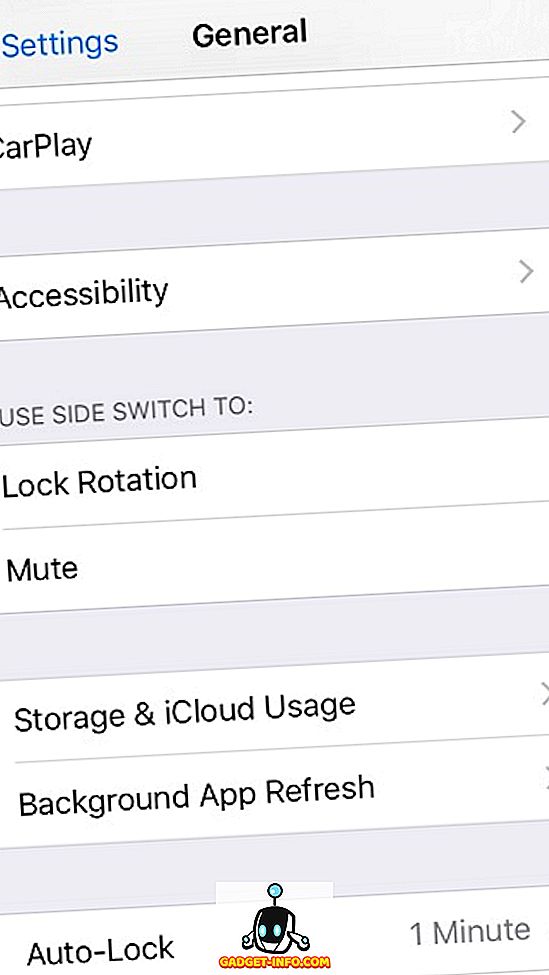
Bloqueio automático
O tempo mínimo para o Auto-Lock no iOS 9 pode ser reduzido de 1 minuto a 30 segundos, o que acabará contribuindo para a economia de bateria se você estiver nele.
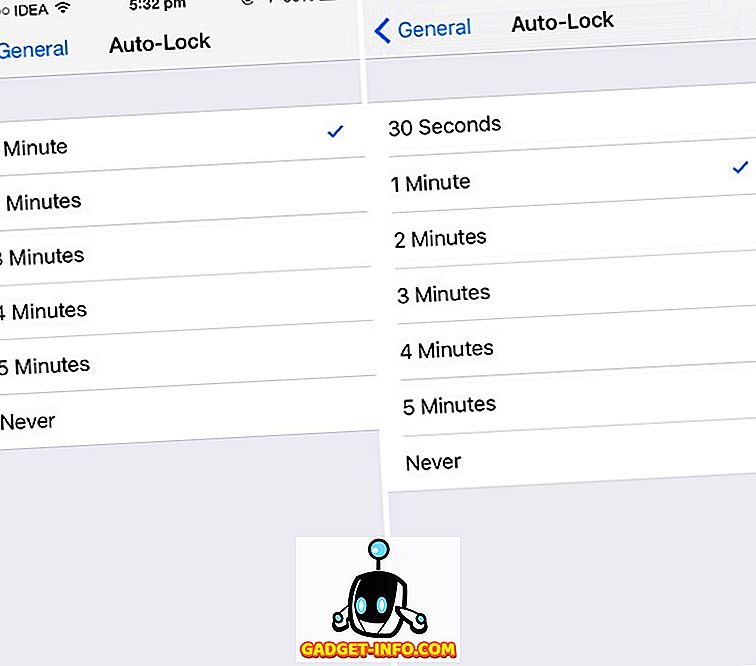
Dispositivos Compatíveis com iOS 9
iPhone: iPhone 4s; iPhone 5, 5c, 5s e iPhone 6, 6 Plus
iPad: iPad Mini, Mini 2, Mini 3; Ar do iPad, Ar 2; iPad 2, 3ª Geração, 4ª Geração
iPod: iPod Touch 5ª Geração
Então, isso foi nossa decisão de comparar o iOS 9 com o iOS 8. Esperamos que o artigo tenha ajudado você a aprender mais sobre o iOS 9 e os recursos que ele oferece. Se você tiver alguma dúvida, fique à vontade para perguntar na seção de comentários.